DS216jのセキュリティ「IP制限・FW・ログイン回数制限・2ステップ認証」が可能!
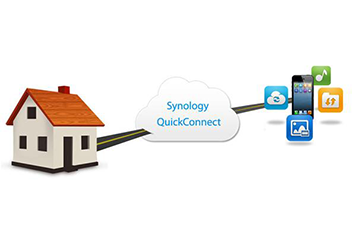
NAS購入をして外部アクセスをする際、気になるのがセキュリティ対策だと思います。DS216jではQuickConnectと呼ばれるSynology社専用の中継アクセスサービスや、IP制限・ファイアウォール・ログイン入力回数制限・2ステップ認証などのセキュリティ対策がありますので、紹介したいと思います!
目次
DS216j購入!セキュリティ設定は「IP制限・ファイアウォール・ログイン入力回数制限・2ステップ認証」など可能です!
DS216jに外部アクセスする時は、QuickConnectで安全に接続可能!
Synology社のNASサービスにはQuickConnectがあります。QuickConnectは、Synology社の中継サーバーを経由して自宅NASへの通信を実現しています。
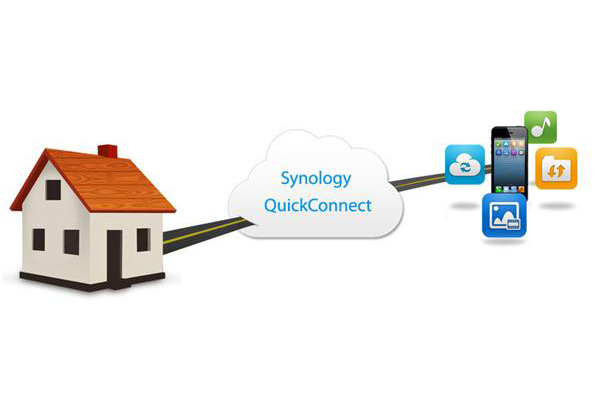
QuickConnectの設定方法はこちら
https://www.synology.com/ja-jp/knowledgebase/DSM/tutorial/General/How_to_make_Synology_NAS_accessible_over_the_Internet
QuickConnectによる中継サーバの手段は、通信を保存せず中継するだけで、またルータの転送ポートに穴を開ける必要がなく、セキュリティ担保のある接続方法となっています。
仕組みとしては、ルータやファイアウォール下の Synology NAS機器が中継サーバへ向けてコネクションを張り、その経路の戻りパケットを使用する事で外部利用者 <-> 中継サーバ <-> Synology NAS と通信できるようです。
さらにQuickConnectは、DSM側から設定してサービスのON/OFFを切り換えることができますので、普段使わない時はOFFにしておくことで外部アクセスされる心配がありません。
DS216jなら、ファイアウォールで地域・国などのIPアドレスをブロックできる!
コントロールパネルから、セキュリティを選択します。
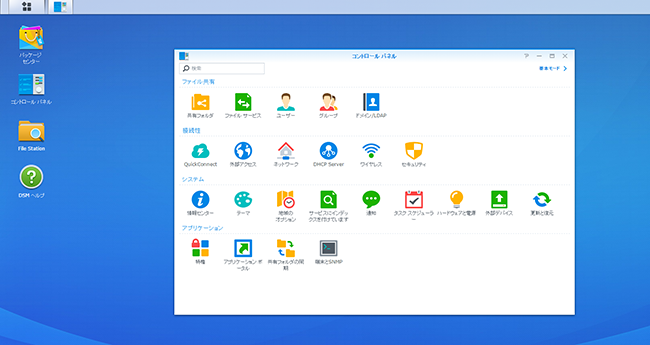
ファイアウォールのタブを選択して、ファイアウォールを有効にします。
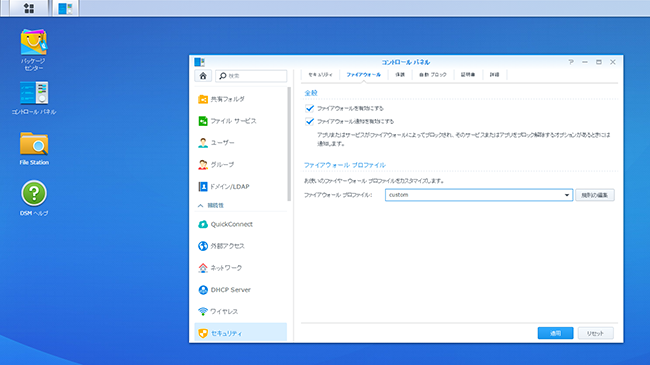
ファイアウォールのプロファイルを選択して、ファイアウォールの設定をしてきます。
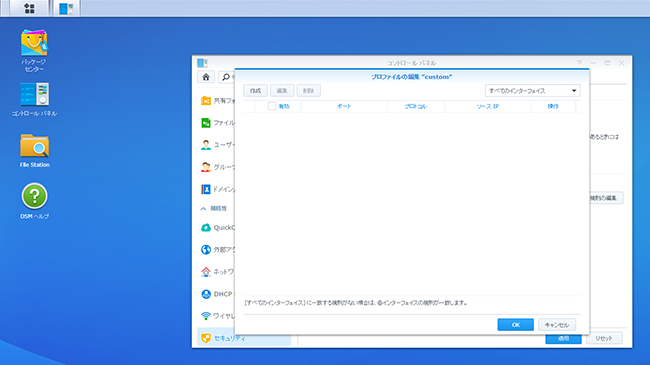
今回、地域のフィルターをかけていきます。
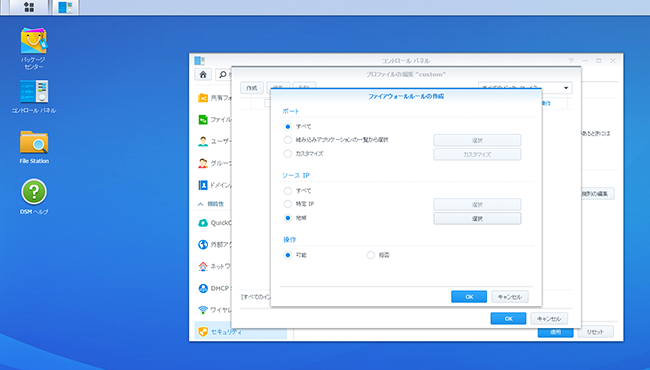
とりあえず日本以外のものは弾くようにしました。全部やる必要はないかと思いますが、主要国だけでも設定しておくと良いかと思います。
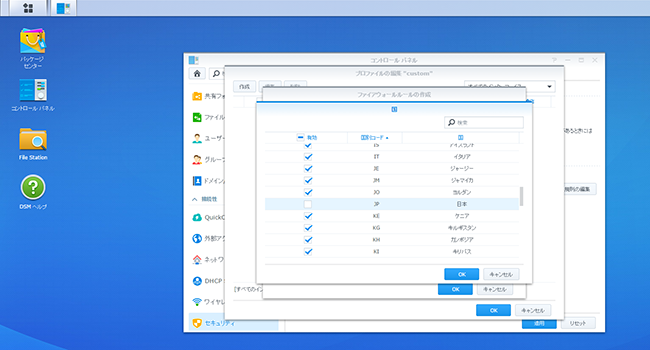
DS216jなら、操作画面となるDSMへログインする時、ログイン入力回数に制限をかけられる!
コントロールパネルの自動ブロックのタブから、IPアドレスの自動ブロックを設定できます。指定した時間内に、指定した回数のログイン失敗をすると、そのIPアドレスをフィルターできるようになります。
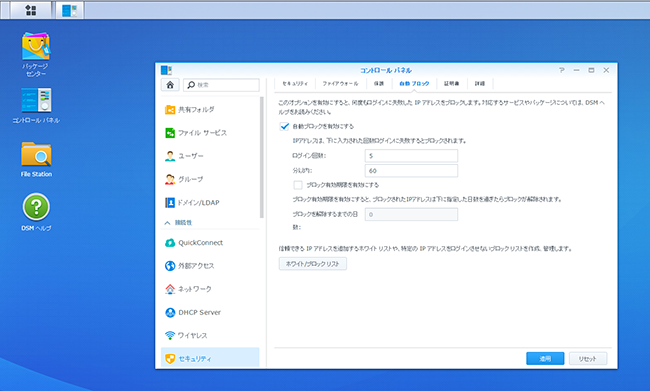
DS216jなら、操作画面となるDSMへログインする時、2ステップ認証のセキュリティ対策ができる!
最近流行りの、ワンタイムパスワードを用いた2ステップ認証も設定できます。これにはスマホを持っていることが条件で、アプリを使う必要があります。
まあNASを買うような人でスマホを持っていないってことは、滅多にないかと思いますので、2ステップ認証は絶対に設定しておいた方が良いかと思います。とくにログイン入力制限と合わせて設定すると、とても強力です。
難点としては、信頼できるデバイスが一つしか登録できないことです。よく使うパソコンを登録しておくと良いかと思います。
まとめ
いかがでしたでしょうか。DS216jはセキュリティ対策もしやすく、比較的安心して外部アクセスをすることができます。ぜひNASを検討している方は参考にしてみてください!
